După ce creați o galerie cu albume. Puteți continua să creați albume tematice în el. Pentru a face acest lucru, găsiți galeria de care aveți nevoie și faceți clic pe numele acesteia în secțiunea referitoare la galeriile foto cu albume ("Date despre site" - "Galerie cu albume").
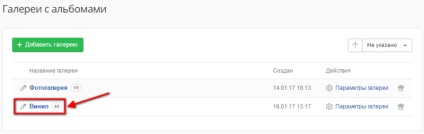
Va fi deschisă fereastra pentru adăugarea și editarea albumelor din galeria creată de dvs. (de asemenea, se deschide implicit imediat după crearea galeriei).
În fereastra care se deschide, faceți clic pe "Creați album" pentru a crea albumul.
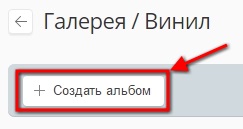
Se va afișa fereastra Adăugare album cu setările pentru acest album.
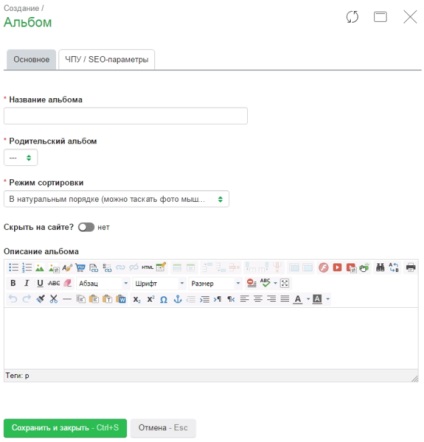
Să examinăm mai detaliat fiecare dintre setările disponibile.
Pasul 3.1. Titlul albumului
Introduceți un nume pentru album.
Numele din acest câmp va fi folosit pe site-ul din lista generală de albume.
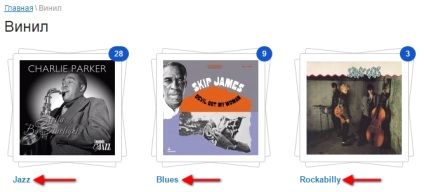
Și ca titlul de pe pagina albumului.
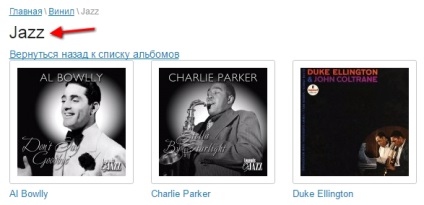
Pasul 3.2. Albumul părinte
Dacă este necesar, puteți crea albume de diferite grade de cuibărit. Pentru a face acest lucru, selectați pur și simplu albumul părinte pentru albumul pe care îl creați.
Pasul 3.3. Modul de sortare
Selectați modul de sortare pentru imaginile din album.
Sunt disponibile următoarele moduri de sortare a albumelor:
- Primele imagini vechi sunt sortate după data creării lor: de la vechi la nou.
- Primele imagini noi sunt sortate după data creării lor: de la nou la vechi.
- În ordinea naturală - imaginile sunt sortate în ordinea specificată de dvs. manual în sistemul de control, puteți glisa imaginile (nu uitați să apăsați pe "Salvați ordinea nouă a imaginilor din galerie" după sortarea manuală).
- După nume - imaginile sunt sortate după nume: în ordine alfabetică.
Pasul 3.4. Ascundeți pe site
Dacă este necesar, puteți ascunde și acest album pe site - nu va fi afișat în lista generală de albume din pagina de galerie.
Pasul 3.5. descriere

Descrierea introdusă va fi utilizată în galeria de pe pagina albumului de pe site.
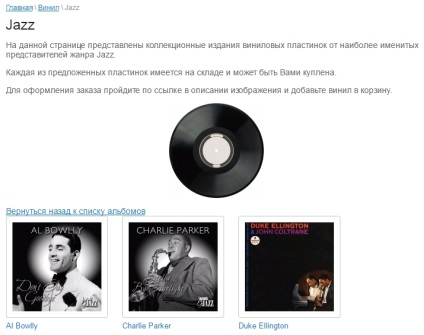
Pasul 3.6. Parametrii CNC / SEO
În fila "Parametri CNC / SEO" puteți:
- Împiedicați indexarea paginilor de către motoarele de căutare.
- Completați titlul, descrierea și cuvintele cheie. Pentru recomandări cu privire la modul de completare a acestor parametri SEO, consultați instrucțiunile privind meta tag-ul și instrucțiunile de pe anteturile paginilor.
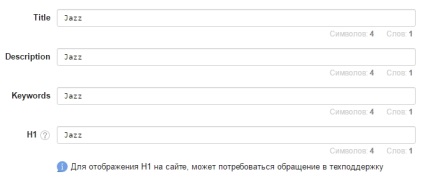
După efectuarea tuturor modificărilor, faceți clic pe butonul "Salvați și închideți" din partea de jos a ferestrei.
Albumul va fi creat și puteți continua să umpleți albumul cu imagini.
Editarea unui album
După ce creați un album, puteți înlocui oricând setările acestuia. Pentru a face acest lucru, în galeria foto din sistemul de gestionare, faceți clic pe butonul de editare din album.
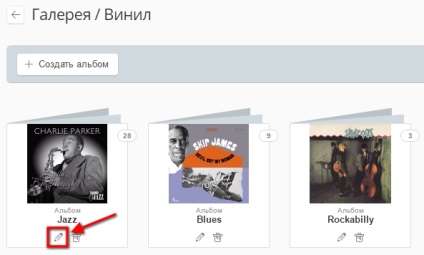
De asemenea, puteți să editați din fereastra de lucru a albumului dând clic pe linkul "Setări album".
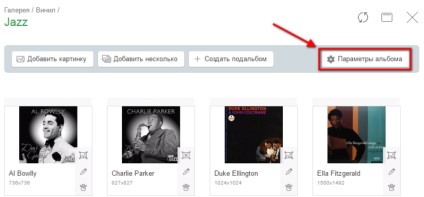
Veți putea edita toți parametrii care au fost completați la crearea albumului.
Ștergeți albumul
De asemenea, puteți șterge albumul. Pentru a face acest lucru, în galeria foto din sistemul de gestionare, faceți clic pe butonul de ștergere din albumul dorit.
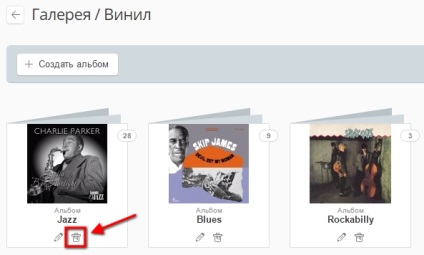
Albumul va fi eliminat din galerie și nu va mai fi afișat pe site.
Trimiteți-le prietenilor: